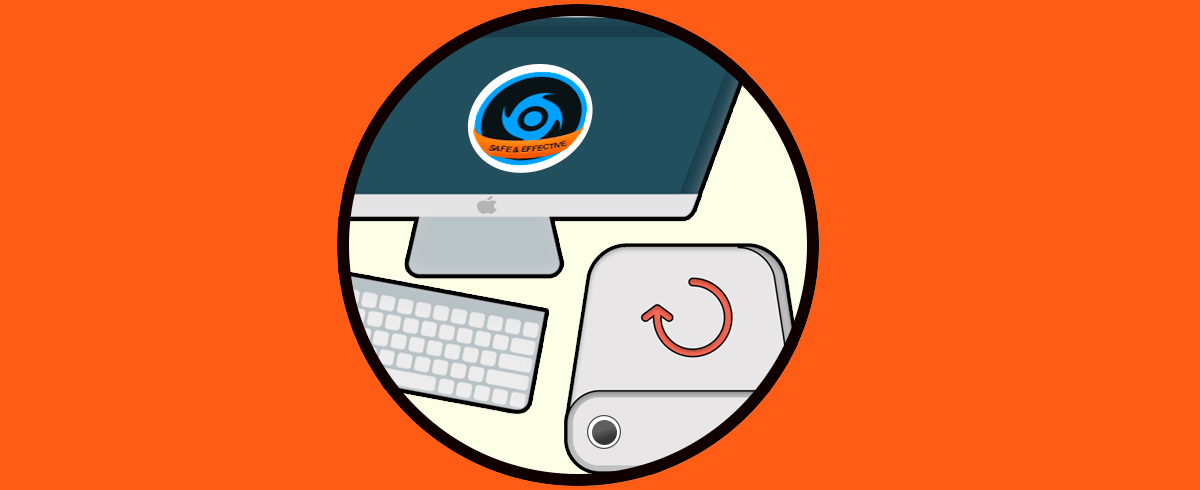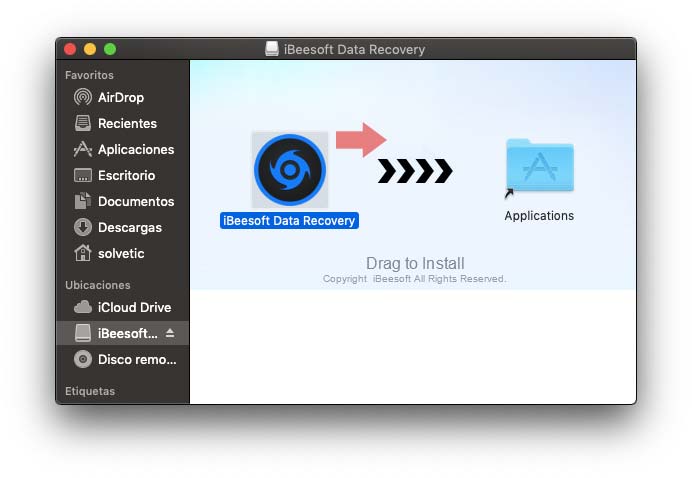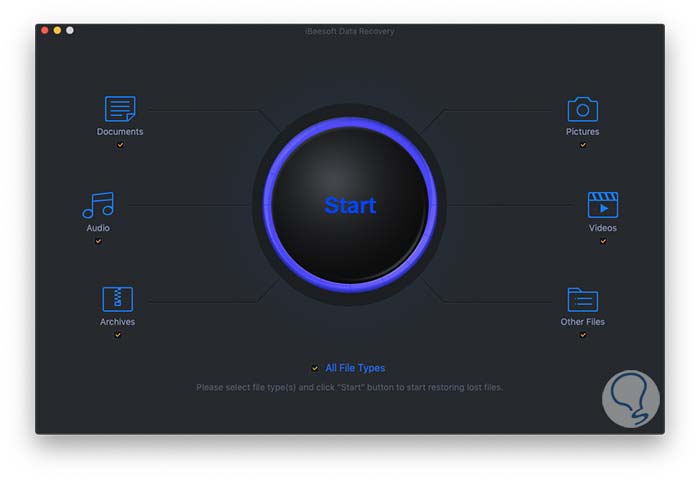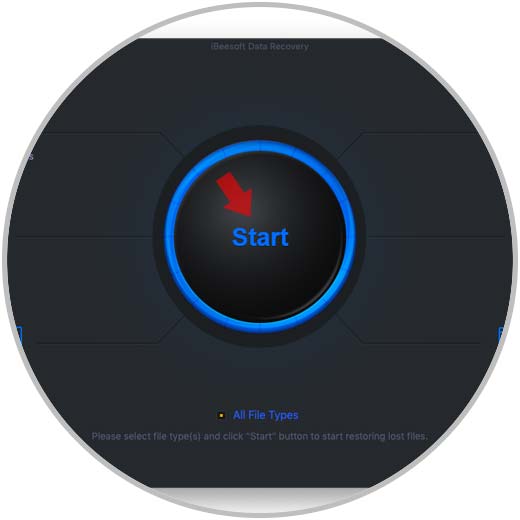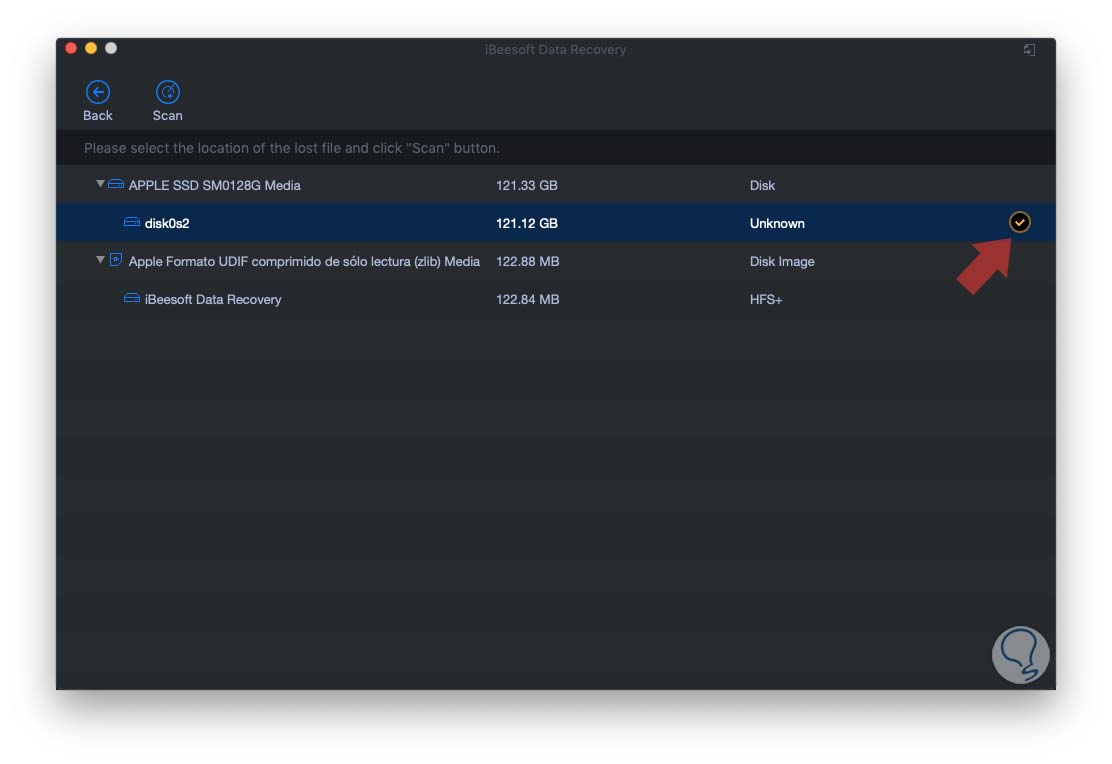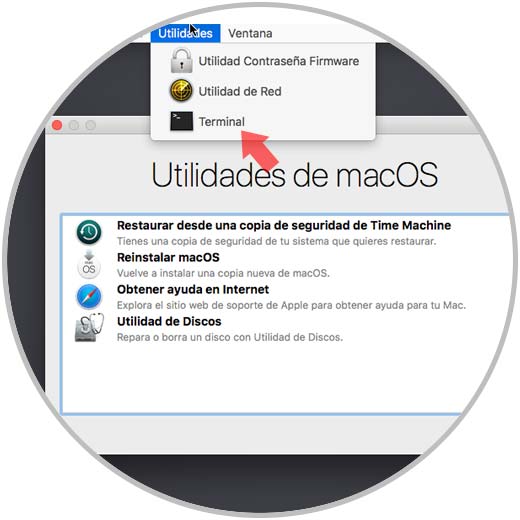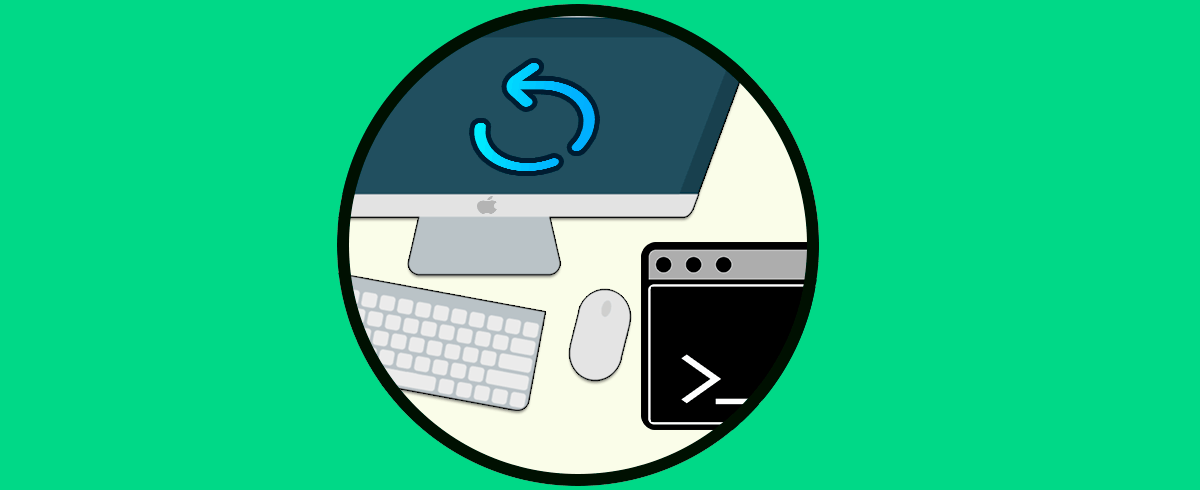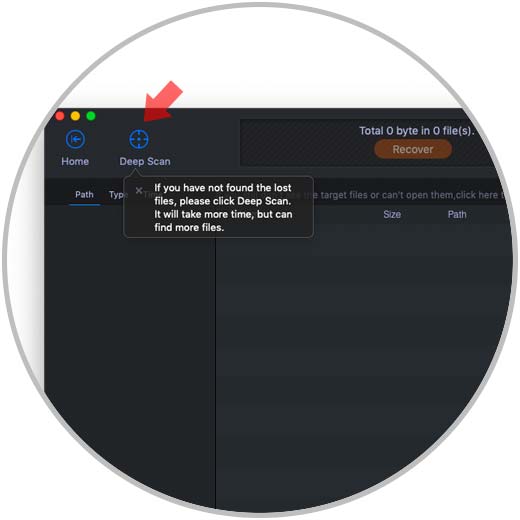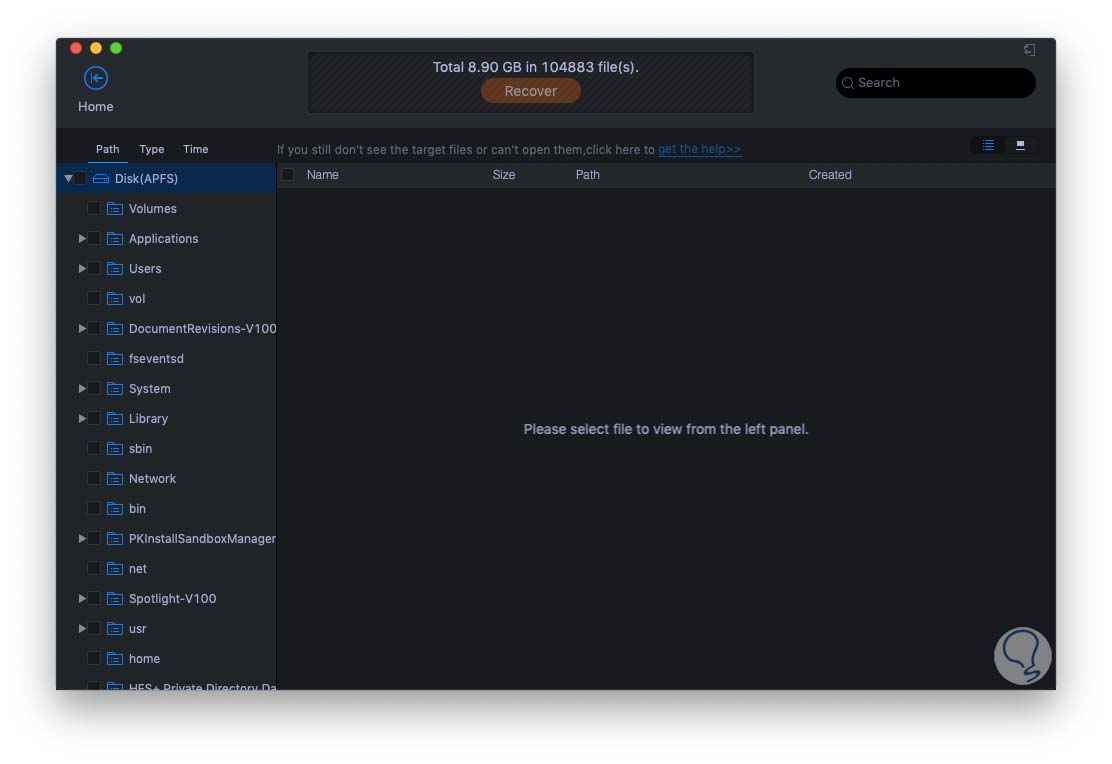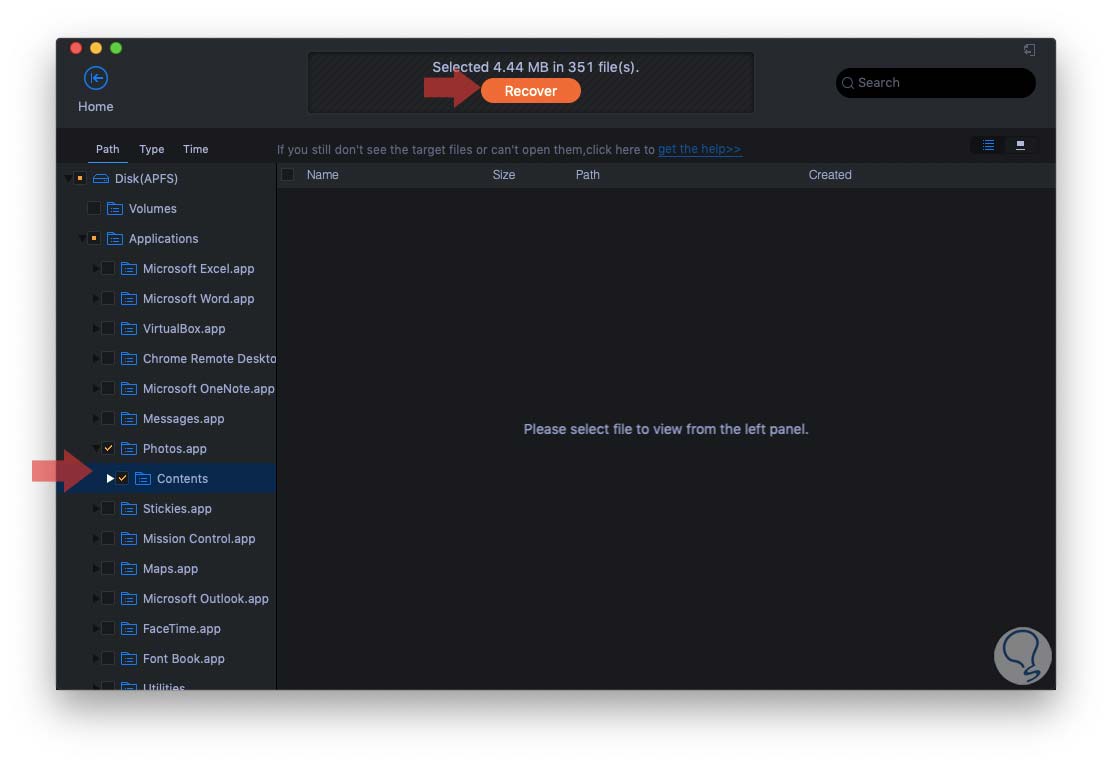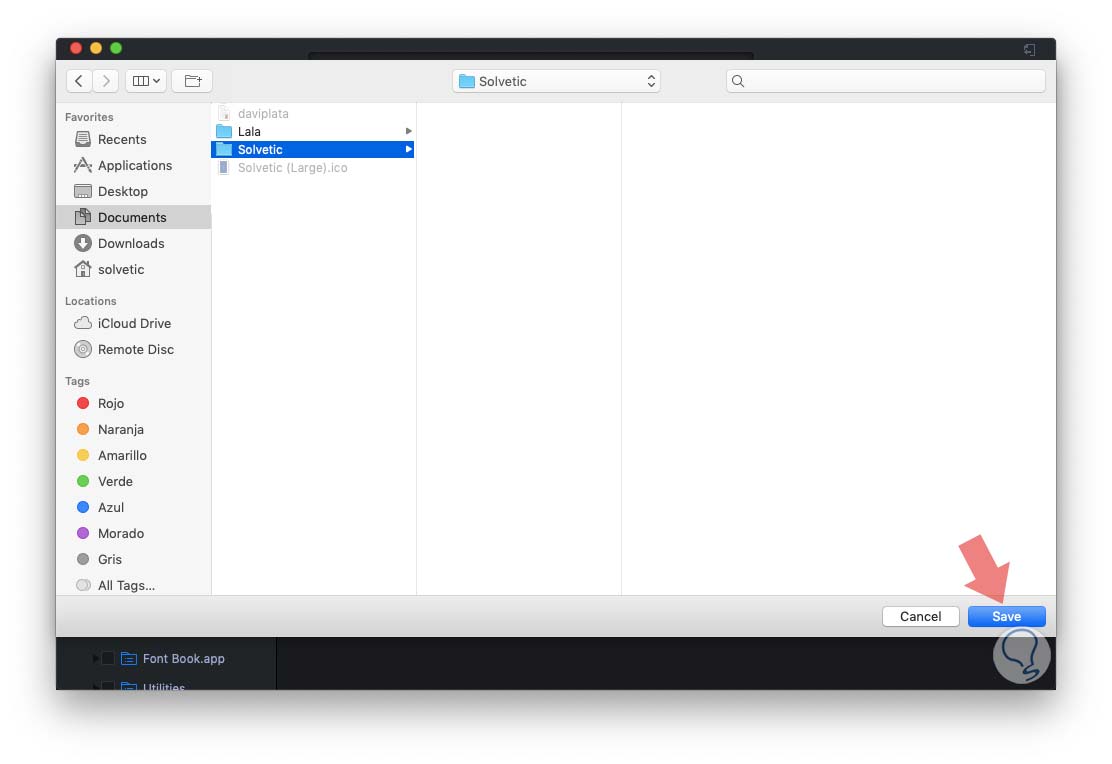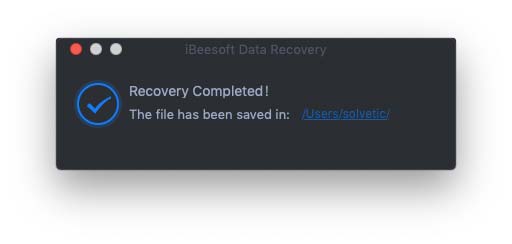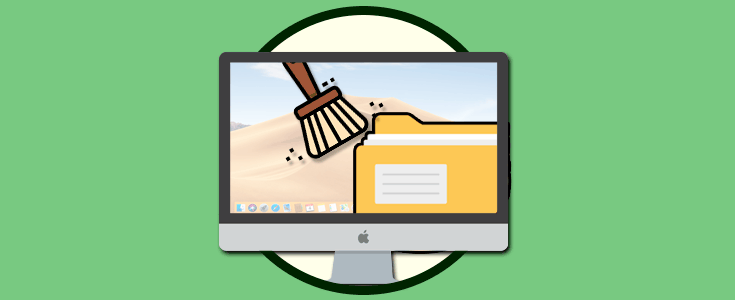¿Se te han borrado archivos importantes y no has sabido que hacer?, ¿has visto en riesgo tu puesto o cargo por eliminar accidentalmente un audio?, no te preocupes, no debemos llegar a situaciones extremas, pero si te aconsejamos algo más de cuidado con ello. Pero si pasó esto Solvetic llega a tu rescate, ¿cómo?, simple, gracia a una aplicación que nos da la oportunidad de recuperar diversos formatos de archivo de una forma integral pero precisa.
Con la aplicación iBeesoft Data Recovery dispondremos de una herramienta práctica para la recuperación de múltiples archivos. Sabemos muy bien que existen situaciones donde se pueden borrar archivos de forma accidental o no, puedes seleccionarlo sin querer, omitir su nombre, etc, y luego esto traerá las consecuencias ya conocidas de eliminar un objeto que no debía ser eliminado.
Pon mucha atención a cómo usar este programa y así lograr recuperar toda tu información de forma efectiva.
Su descarga la encontramos en el siguiente enlace:
- Soporte de varios tipos de datos y objetos como lo son fotos, documentos, videos, música, archivos y más. Algo práctico es que esta utilidad nos ofrece es una vista previa de estos datos lo cual ayuda a visualizar si el archivo a recuperar esta íntegro y si es el deseado.
- Económico ya que si lo comparamos con otras herramientas del mercado, dispone de un precio accesible con una alta tasa de recuperación y una buena calidad de recuperación, especialmente para la versión Mac que es objeto de nuestro estudio. Su coste actual es del USD 55.95 para un equipo.
- Ofrece recuperación de datos perdidos en diversas situaciones como lo es la eliminación accidental (tradicional), formateos, particiones perdidas y más.
- Compatible con la mayoría de dispositivos actuales como son cámaras digitales, unidades USB/Flash, equipos macOS, equipos RAID y mucho más con lo cual será simple recuperar documentos desde diferentes ubicaciones.
- Un alivio para todos es que podemos recuperar elementos con extensiones como JPG, PNG, GIF, ZIP, RAR, AVI, MOV, MP4, 3GP, EXE, EML,DMG y mucho más.
- iBeesoft ha sido desarrollada con tecnología de última generación con la cual se abarca una recuperación de datos que admite más de 90 dispositivos y más de 450 tipos de archivos.
- Podremos importar y exportar los resultados.
- Cuenta con dos modos de escaneo, ambos efectivos, los cuales permiten obtener los mejores resultados de recuperación.
- Posibilidad de vista previa.
Listo, sin más palabras vamos a ver cómo usar esta utilidad en macOS Mojave, pero el proceso aplica por igual a las demás versiones.
1. Cómo instalar y utilizar iBeesoft para recuperar archivos borrados Mac
El primer paso es descargar la herramienta y posteriormente arrastrarla a Aplicaciones para su instalación correcta. Esto automáticamente instalará la utilidad.
Cuando se lleve a cabo el proceso de instalación seremos redireccionados a la siguiente ventana. Como podemos ver es posible activar las casillas de los tipos de archivo que deseamos recuperar (documentos, fotos, videos, audio, etc), o bien, podemos activar la casilla All File Types para seleccionar todos los elementos compatibles, por ejemplo, desde aquí seleccionaremos solo algunas de las opciones disponibles:
Una vez definamos esto, pulsamos en el botón "Start"
En la siguiente ventana vamos a seleccionar la unidad ha que será analizada para la recuperación de los datos.
En este punto necesitamos hacer un paréntesis y es que si la unidad seleccionada es el disco duro de macOS, veremos lo siguiente:
Esto aparece debido a que a partir de macOS High Sierra se integra por defecto la Protección del sistema, por ello debemos deshabilitarla antes de proseguir. Para este proceso debemos reiniciar el sistema, pulsar las teclas Comando + R y en la ventana desplegada ir a Utilidades de macOS y allí elegir Terminal.
⌘ + R
A continuación, en la consola, ejecutar lo siguiente. Pulsamos Enter y reiniciamos el sistema para completar el proceso.
csrutil disable
Una vez accedamos de nuevo a macOS, abrimos la utilidad, seleccionamos los tipos de objeto a recuperar y definimos la unidad en la cual se buscará. Se desplegará lo siguiente. Damos clic en el botón "Deep Scan" para ejecutar el análisis en la unidad seleccionada
Una vez el proceso finalice veremos la cantidad de archivos recuperados así como su tamaño:
2. Cómo recuperar archivos borrados en Mac
El siguiente paso es seleccionar las carpetas en el costado lateral izquierdo donde están los archivos y veremos que se activa el botón Recover:
También veremos el tamaño de los archivos a recuperar, cuando pulsemos en Recover debemos definir en que ruta se recuperarán esos datos:
Pulsamos en el botón Save para completar el proceso y veremos el siguiente mensaje:
Ahora podemos ir a la carpeta definida y ver allí los elementos que han sido recuperados:
- Nombre del archivo
- Fecha de recuperación
- Tamaño del archivo
- Tipo de objeto recuperado
Gracias a iBeesoft será posible recuperar diversos objetos en macOS y de este modo poder respirar tranquilos cuando por alguna razón borremos sin querer o no elementos de nuestro equipo. Si quieres más información sobre el programa, puedes encontrar un artículo sobre la herramienta en la web oficial.